Contents
Computadores com Windows 10 instalado usam automaticamente o Microsoft Edge como navegador padrão. O aplicativo aparecerá quando você abrir o link de um site ou arquivo em formato HTML. No entanto, a maioria de nós não usa o navegador Microsoft Edge, mas sim outros navegadores, como Google Chrome e Firefox. Para contornar o navegador padrão do Windows 10, a Microsoft oferece a opção de alterá-lo por meio das configurações. Veja como alterar o navegador padrão no Windows 10.
- Certifique-se de que outro navegador, como Chrome ou Firefox, esteja instalado
- Vá para o menu Iniciar> “Configurações”
- Selecione o menu “Sistema” > Aplicativos padrão
- Ou vá para o menu “Aplicativos”> Aplicativos padrão

- Role para baixo e procure a opção Navegador da Web
- Clique no ícone do Microsoft Edge (padrão)
- Em seguida, escolha um aplicativo – selecione o navegador que deseja usar
- Em seguida, clique nas palavras “Mudar mesmo assim”
- Feche a janela Configurações, pronto!
Após aplicar as etapas acima, o navegador padrão mudará para Chrome ou Firefox. Você também pode alterar o navegador padrão manualmente em seu respectivo navegador. Onde cada navegador definitivamente fornece a opção “Faça do Google Chrome o padrão navegador” ou “Faça do Firefox o padrão navegador”. Veja como alterar o navegador padrão no Windows 10 manualmente a partir do aplicativo.
Você pode gostar:
- Como atualizar o navegador Google Chrome no computador e no celular
- Como remover anúncios do Youtube no Firefox e Chrome
- Como visualizar senhas salvas no navegador Chrome Firefox
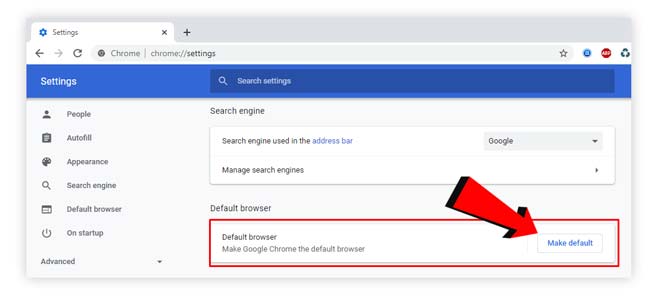
- Abra o navegador Chrome, certifique-se de que esteja atualizado para a versão mais recente
- Clique no ícone de configurações (três pontos) no canto superior direito
- Clique no menu “Configurações”
- Role para baixo e procure o recurso “Navegador padrão”
- Clique no botão Tornar padrão
- Automaticamente, o navegador padrão mudará para Chrome
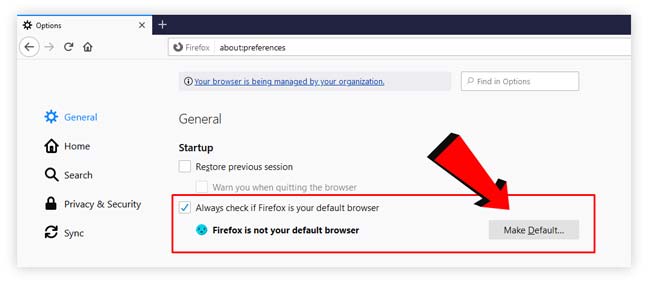
- Abrir Navegador Mozilla Firefoxcertifique-se de ter atualizado para a versão mais recente
- Clique no ícone de configurações (três listras) no canto superior direito
- Clique no menu Opções
- Em seguida, olhe para a guia Geral> Inicialização
- Na notificação “O Firefox não é seu navegador padrão”, clique no botão Tornar padrão
- Feche a janela e reinicie o Firefox
Depois de conhecer o método manual, é claro que você já sabe como alterar o navegador padrão no Windows 10. Para navegadores de outras marcas, basicamente, o método é o mesmo. Boa sorte e espero que seja útil!












